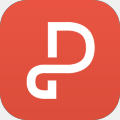


/中文/

/中文/

/中文/

/中文/

/中文/

/中文/

/中文/

/中文/

/中文/

/中文/
PDF的使用范围广,要求的功能齐全,金山PDF官方版是一款支持在线编辑pfd的工具,还能进行图片转pdf格式的操作,金山pdf是什么软件?这样说吧,pdf软件有的功能,金山PDF都能实现,很好用、经典的pdf工具。

极速阅读
金山PDF独立版启动迅速便捷,支持不同比例的阅读模式
为用户打造轻便简约的阅读工具
安全稳定
金山系桌面软件新成员
我们用初心打造可靠稳定的PDF阅读器
纯净的阅读体验
简约精致的界面,让功能一目了然 无干扰的阅读工具,让阅读更加舒适
1、编辑文字
让PDF像Word一样自由编辑,快速修改PDF文档内容
2、格式转换
支持PDF转WORD、图片、EXCEL、TXT、PPT,支持图片转PDF
3、一键压缩
大幅度缩小文档体积,方便上传和发送
4、更多实用功能
①页面处理
PDF合并、PDF拆分、提取页面、旋转文档、删除页面、插入页面
②阅读
调整页面比例、添加和修改目录、缩略图、全屏查看、单双页切换
金山PDF独立版是一款精巧稳定的PDF阅读工具,为您提供更快速、舒适的阅读体验。它同时支持多种浏览模式,启动迅速,简洁易用,为您免费提供高效的PDF阅读服务。
阅读功能
1.跳转到指定页面
点击“开始”或“视图”选项卡下的“首页”、“尾页”、“前一页”、“后一页”按钮,跳转到相应页面。您也可以直接在框中输入页码进入指定页面。
通过左侧导航窗“缩略图”可以跳转至指定页面。拖拽移动缩略图中的方框,可以跳转至当前页面的指定位置。缩略图窗口顶部可以放大或缩小缩略图。
通过目录可以进入指定的标题阅读。点击左侧导航窗“目录”按钮,点击相应目录跳转至指定位置。点击书签前面的“+”或“-”可以展开或收起目录。
2.调整文档查看模式
金山PDF提供多种查看模式。您可以单击“开始”选项卡下的“放大”、“缩小”来缩放PDF文档,或直接选择缩放比例进行缩放。
单击“开始”选项卡下“实际大小”(图)和“适合宽度”(图)可以设置页面布局。此外,您还可以单击“视图”选项卡使用更多页面布局设置。
打印
1.如何打印PDF文档
1、请确认您已正确安装打印机
2、选择“金山PDF”菜单 —“打印”或“开始”选项卡—“打印”
3、选择打印机、打印范围、打印份数以及其他选项
4、点击“打印”
2.打印对话框
您可以在“金山PDF”菜单 —“打印”或“开始”选项卡—“打印”打开打印对话框并更改打印选项。按照打印对话框的内容,完成打印设置。
1.优化文本编辑功能
2.新增随意画功能
3.新增页面裁剪功能
4.新增打印页边距设置
5.引入全文搜索功能
6.支持拖拽文档到缩略图区域实现页面插入
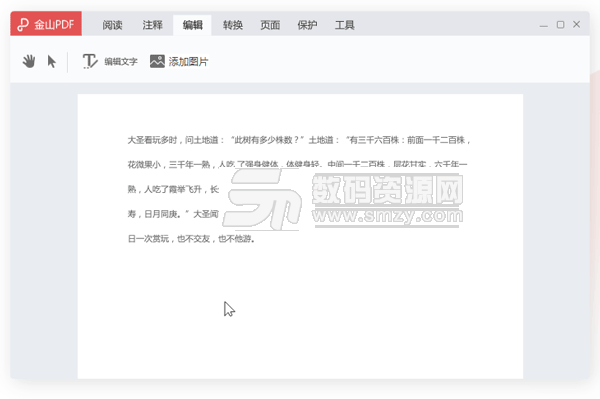


 圣墟txt全集网盘完整版电子阅读
/ 36M
圣墟txt全集网盘完整版电子阅读
/ 36M
 星辰变TXT全集免费版电子阅读
/ 8M
星辰变TXT全集免费版电子阅读
/ 8M
 Foxit PhantomPDF完美版(PDF工具) v9.0 最新版电子阅读
/ 608M
Foxit PhantomPDF完美版(PDF工具) v9.0 最新版电子阅读
/ 608M
 闪电PDF编辑器绿色版(PDF软件) v3.2.5.0 免费版电子阅读
/ 40M
闪电PDF编辑器绿色版(PDF软件) v3.2.5.0 免费版电子阅读
/ 40M
 风起苍岚番外篇(单行本) 完整版电子阅读
/ 15M
风起苍岚番外篇(单行本) 完整版电子阅读
/ 15M
 pdfelement ocr插件v6.8.1 官方版电子阅读
/ 420M
pdfelement ocr插件v6.8.1 官方版电子阅读
/ 420M
 三字经全文TXT(全文带拼音) 完整版电子阅读
/ 5K
三字经全文TXT(全文带拼音) 完整版电子阅读
/ 5K
 Fr3报表查看器(支持fr3格式文件打印) 绿色免费版电子阅读
/ 844K
Fr3报表查看器(支持fr3格式文件打印) 绿色免费版电子阅读
/ 844K
 PDFelement6 Pro中文特别版(附注册机和破解教程) v6.8.4.3921电子阅读
/ 68M
PDFelement6 Pro中文特别版(附注册机和破解教程) v6.8.4.3921电子阅读
/ 68M
 一起悦读测评登录平台最新版(共享阅读) PC版电子阅读
/ 1M
一起悦读测评登录平台最新版(共享阅读) PC版电子阅读
/ 1M
 圣墟txt全集网盘完整版电子阅读
/ 36M
圣墟txt全集网盘完整版电子阅读
/ 36M
 星辰变TXT全集免费版电子阅读
/ 8M
星辰变TXT全集免费版电子阅读
/ 8M
 Foxit PhantomPDF完美版(PDF工具) v9.0 最新版电子阅读
/ 608M
Foxit PhantomPDF完美版(PDF工具) v9.0 最新版电子阅读
/ 608M
 闪电PDF编辑器绿色版(PDF软件) v3.2.5.0 免费版电子阅读
/ 40M
闪电PDF编辑器绿色版(PDF软件) v3.2.5.0 免费版电子阅读
/ 40M
 风起苍岚番外篇(单行本) 完整版电子阅读
/ 15M
风起苍岚番外篇(单行本) 完整版电子阅读
/ 15M
 pdfelement ocr插件v6.8.1 官方版电子阅读
/ 420M
pdfelement ocr插件v6.8.1 官方版电子阅读
/ 420M
 三字经全文TXT(全文带拼音) 完整版电子阅读
/ 5K
三字经全文TXT(全文带拼音) 完整版电子阅读
/ 5K
 Fr3报表查看器(支持fr3格式文件打印) 绿色免费版电子阅读
/ 844K
Fr3报表查看器(支持fr3格式文件打印) 绿色免费版电子阅读
/ 844K
 PDFelement6 Pro中文特别版(附注册机和破解教程) v6.8.4.3921电子阅读
/ 68M
PDFelement6 Pro中文特别版(附注册机和破解教程) v6.8.4.3921电子阅读
/ 68M
 一起悦读测评登录平台最新版(共享阅读) PC版电子阅读
/ 1M
一起悦读测评登录平台最新版(共享阅读) PC版电子阅读
/ 1M